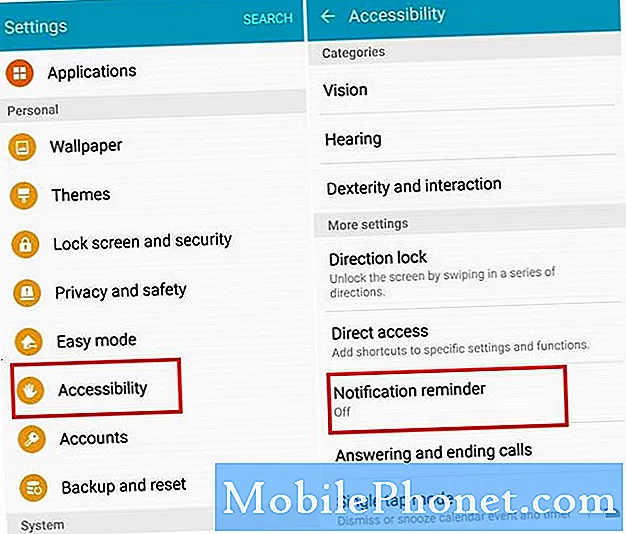Vsebina
Obstajajo številna poročila, da uporabniki Galaxy S10 naletijo na težave po posodobitvi svoje naprave. Včasih lahko sistemske posodobitve gredo v nasprotno smer. Če ste eden redkih uporabnikov Galaxy S10, ki ima težave s posodobitvami, ugotovite, kaj storiti, da težavo odpravite. Obstajajo številne možne težave s posodobitvami, zato lahko le ponudimo splošne rešitve. Ustvarili bomo poseben vodnik, če bomo v bližnji prihodnosti prejeli poročila o določeni izdaji posodobitve.
Kako odpraviti težave s posodobitvijo Galaxy S10
Težave s posodobitvami na napravah Samsung Galaxy se lahko pojavijo iz več razlogov. Ta kratek vodnik za odpravljanje težav vam bo pokazal korake, ki jih lahko poskusite, če po posodobitvi naletite na težavo.
Popravek težav s posodobitvijo Galaxy S10 # 1: Znova zaženite napravo
V napravi Samsung Galaxy je lahko veliko težav, povezanih s posodobitvami. Če imate težavo po namestitvi posodobitve sistema, jo lahko povzroči manjša napaka. Nekatere začasne napake je enostavno odpraviti s preprostim ponovnim zagonom telefona. Preden začnete uporabljati preostale spodnje rešitve, predlagamo, da najprej znova zaženete Galaxy S10. Upajmo, da to pomaga pri odpravljanju težave. Še posebej koristno je, če je vzrok težave začasna napaka, ki lahko izvira iz napake kodiranja, ki se razvije, ko naprava nekaj časa ne deluje. Mehka ponastavitev simulira učinke postopka "izvleka baterije". Počisti sistem in RAM, tako da, če napaka prihaja zaradi uhajanja pomnilnika ali neučinkovitega kodiranja, lahko to pomaga. Če želite to narediti, preprosto pritisnite in držite gumba za vklop in zmanjšanje glasnosti približno 10 sekund.
Za nekatere Galaxy S10 5G obstaja morda nekoliko drugačen način, da pridejo do iste metode. Takole:
- Pritisnite in držite gumba za vklop / izklop glasnosti približno 12 sekund ali dokler se naprava ne zažene. Opomba: Počakajte nekaj sekund, da se prikaže zaslon Maintenance Boot Mode.
- Na zaslonu Maintenance Boot Mode izberite Normal Boot. Opomba: Uporabite gumbe za glasnost, da se pomikate med razpoložljivimi možnostmi, spodnji levi gumb (pod gumbi za glasnost) pa izberite. Počakajte do 90 sekund, da se ponastavitev konča.
- Če se zaslon Maintenance Boot Mode ne prikaže, ga naprava nima.Preprosto počakajte, da se naprava popolnoma izklopi.
Popravek težav s posodobitvijo Galaxy S10 # 2: Osvežite sistemski predpomnilnik
Če so se težave s posodobitvijo Galaxy S10 začele po posodobitvi sistema, je morda prišlo do težave s sistemskim predpomnilnikom. To je nabor začasnih datotek, ki jih Android uporablja za hitro nalaganje aplikacij. Posodobitve lahko včasih poškodujejo sistemski predpomnilnik, kar lahko povzroči težave s počasnim delovanjem in druge težave. Če želite zagotoviti, da ima naprava nov sistemski predpomnilnik, sledite spodnjim korakom:
- Izklopite napravo.
- Pritisnite in pridržite tipko za povečanje glasnosti in tipko Bixby, nato pa pridržite tipko za vklop.
- Ko se prikaže zeleni logotip Android, spustite vse tipke (‘Installing system update’ se prikaže približno 30–60 sekund, preden se prikažejo možnosti menija za obnovitev sistema Android).
- Večkrat pritisnite tipko za zmanjšanje glasnosti, da označite »wipe cache partition«.
- Pritisnite gumb za vklop, da izberete.
- Pritiskajte tipko za zmanjšanje glasnosti, dokler ni označena »da«, nato pritisnite gumb za vklop.
- Ko je particija predpomnilnika za brisanje končana, je označeno »Znova zaženi sistem zdaj«.
- Pritisnite tipko za vklop, da znova zaženete napravo.
Popravek težav s posodobitvijo Galaxy S10 # 3: Ponastavite omrežne nastavitve
Nekatere težave s posodobitvijo v napravah Samsung so lahko posledica nepravilne konfiguracije omrežja. Včasih lahko nove posodobitve spremenijo omrežne nastavitve, kar pa lahko povzroči težave. Če želite odpraviti težave s posodobitvijo Galaxy S10 zaradi nepravilne nastavitve omrežja, sledite tem korakom:
- Na začetnem zaslonu povlecite navzgor po praznem mestu, da odprete pladenj za aplikacije.
- Tapnite Splošno upravljanje> Ponastavi> Ponastavi omrežne nastavitve.
- Tapnite Ponastavi nastavitve.
- Če ste nastavili kodo PIN, jo vnesite.
- Tapnite Ponastavi nastavitve. Ko končate, se prikaže potrditveno okno.
Popravek težav s posodobitvijo Galaxy S10 # 4: Ponastavite nastavitve aplikacije
Ponastavitev nastavitev aplikacije je v številnih člankih o odpravljanju težav Android pogosto prezrta, toda ko gre za težavo, kot je vaša, lahko zelo pomaga. Možno je, da ena ali nekatere od vaših privzetih aplikacij morda niso pravilno nastavljene, kar povzroči napako. Ker ni mogoče vedeti, ali je to ugibanje resnično, morate preprosto zagotoviti, da so vključene vse privzete aplikacije. To storite tako:
- Odprite aplikacijo Nastavitve.
- Tapnite Aplikacije.
- Zgoraj desno tapnite Več nastavitev (ikona s tremi pikami).
- Izberite Ponastavi nastavitve aplikacije.
- Znova zaženite S10 in preverite, ali je težava.
Popravki težav s posodobitvijo Galaxy S10 # 5: Zagon v varnem načinu
Eden najpogostejših razlogov za težave s sistemom Android ni sistem ali njegove posodobitve, temveč aplikacije. Posodobitev sistema Android ne pomeni nujno, da se posodabljajo tudi aplikacije. Včasih je to lahko težavno, saj lahko slabo kodirane aplikacije po posodobitvi motijo Android. Če trenutno niste našli rešitve za težave s posodobitvijo Galaxy S10, preverite, ali je vzrok aplikacija neodvisnega proizvajalca. Če želite to narediti, morate napravo zagnati v varnem načinu. Takole:
- Za ponovni zagon v varnem načinu:
- Pritisnite in držite gumb za vklop, dokler se ne prikaže okno za izklop, nato spustite.
- Dotaknite se in zadržite izklop, dokler se ne prikaže poziv za varni način, nato spustite.
- Za potrditev tapnite Varni način.
- Postopek lahko traja do 30 sekund.
- Po ponovnem zagonu se v spodnjem levem kotu začetnega zaslona prikaže »Varni način«.
- Poiščite težavo z uporabo naprave, kot običajno. Naredite to čim dlje.
Ne pozabite, da so aplikacije neodvisnih proizvajalcev v tem načinu onemogočene, zato so vnaprej nameščene aplikacije. Ko se vaš S10 5G zažene v ta način, preverite, ali se težava nadaljuje. Odstranite nedavno nameščeno aplikacijo in preverite, ali jo bo to popravilo. Če težava ostaja, uporabite postopek odprave, da prepoznate prevaranta. Takole:
- Zagon v varnem načinu.
- Preverite težavo.
- Ko potrdite, da je kriva aplikacija tretje osebe, lahko začnete odstranjevati programe posamezno. Predlagamo, da začnete z najnovejšimi, ki ste jih dodali.
- Ko odstranite aplikacijo, znova zaženite telefon v običajnem načinu in preverite, ali je prišlo do težave.
- Če je vaš S10 še vedno problematičen, ponovite korake 1-4.
Popravek težav s posodobitvijo Galaxy S10 # 6: Ponastavitev na tovarniške nastavitve
Običajno je najučinkovitejši način za odpravljanje težav s posodobitvami ponastavitev na tovarniške nastavitve. Naredite to, če težava ostane. Naučite se ponastaviti napravo na tovarniške nastavitve s temi metodami:
1. način: Kako ponastaviti napravo Samsung Galaxy S10 v meniju z nastavitvami
- Ustvarite varnostno kopijo svojih osebnih podatkov in odstranite svoj Google Račun.
- Odprite aplikacijo Nastavitve.
- Pomaknite se do in tapnite Splošno upravljanje.
- Tapnite Ponastavi.
- Med danimi možnostmi izberite Ponastavitev na tovarniške podatke.
- Preberite informacije in tapnite Ponastavi za nadaljevanje.
- Za potrditev dejanja tapnite Izbriši vse.
2. način: Kako ponastaviti napravo Samsung Galaxy S10 s pomočjo strojnih gumbov
- Če je mogoče, predčasno ustvarite varnostno kopijo svojih osebnih podatkov. Če vam težava tega preprečuje, preprosto preskočite ta korak.
- Prav tako želite odstraniti svoj Google Račun. Če vam težava tega preprečuje, preprosto preskočite ta korak.
- Izklopite napravo. To je pomembno. Če ga ne morete izklopiti, se nikoli ne boste mogli zagnati v obnovitveni način. Če naprave ne morete redno izklopiti z gumbom za vklop, počakajte, da se baterija telefona izprazni. Nato polnite telefon 30 minut pred zagonom v obnovitveni način.
- Hkrati pritisnite in pridržite gumb za povečanje glasnosti in gumb Bixby.
- Medtem ko še vedno držite tipki za povečanje glasnosti in Bixby, pritisnite in držite gumb za vklop.
- Zdaj se bo prikazal meni zaslona za obnovitev. Ko to vidite, spustite gumbe.
- Z gumbom za zmanjšanje glasnosti označite »Wipe data / factory reset«.
- Pritisnite gumb za vklop, da izberete »Wipe data / factory reset«.
- Z gumbom za zmanjšanje glasnosti označite Yes (Da).
- Pritisnite gumb za vklop, da potrdite ponastavitev na tovarniške nastavitve.
- Nastavite telefon, vendar ne namestite nobene aplikacije.
- Običajno uporabljajte telefon in preverite, ali se pregreje.
Popravek težav s posodobitvijo Galaxy S10 # 7: Namestite posodobitve
Včasih je najboljši način za odpravljanje težav s posodobitvami namestitev najnovejše posodobitve sistema. Android je zapleten sistem in v njem je na milijone možnih točk okvare. Nove posodobitve sistema včasih morda ne bodo delovale v skladu z načrtom, zato lahko razvijalci, kot so Google, Samsung ali operaterji, izdajo še eno posodobitev, da odpravijo napako s prejšnjo. Če se po ponastavitvi na tovarne nič ne bo spremenilo, je možno, da imate sistemsko napako, ki jo bo morda odpravila samo nova posodobitev. Namestite najnovejšo posodobitev, da odpravite težavo. V nasprotnem primeru razmislite o tem, da bi Samsung preveril telefon. Za popravek obiščite lokalno trgovino Samsung ali servisni center.
Če se vam zdi ta prispevek koristen, nam pomagajte tako, da razširite besedo svojim prijateljem. Tudi TheDroidGuy je prisoten v družabnih omrežjih, zato boste morda želeli sodelovati z našo skupnostjo na naših straneh Facebook in Twitter.